Содержание:

В настоящее время особое значение имеет возможность удалённого доступа к регулировке параметров технологического процесса. Одним из решений является использование VNC-технологий (Virtual Network Computing) — система доступа к удалённому рабочему столу устройства по протоколу RFB. Система VNC подразумевает доступ к экрану целевого устройства, имеющего VNC- сервер, при помощи VNC-клиента.
Преимуществами VNC-технологии являются:
Приложения VNC-клиентов доступны для операционных систем персональных компьютеров и мобильных устройств на Android, IOS (смартфоны, планшеты и т. п.), в том числе распространяемые бесплатно.
Панели оператора ELHART серии ECP имеют встроенный VNC-сервер, таким образом пользователь получает возможность удалённо управлять панелью оператора, не применяя более сложные и дорогие программные решения, такие как SCADA-системы (системы удалённого мониторинга, управления и сбора данных технологического процесса) или web- визуализации. При использовании SCADA-систем возникает необходимость создавать визуализацию технологического процесса (человеко-машинного интерфейса, HMI) отдельно для панели оператора и персонального компьютера; также, сами SCADA-системы, как правило, являются платным программным обеспечением. Панельные ПЛК, имеющие web-интерфейс, как правило, стоят дороже ПЛК и панелей, не имеющих web-интерфейса.
Рассмотрим пример настройки VNC-сервера операторской панели ELHART и распространённого VNC-клиента VNC Viewer (разработчик RealVNC, доступно в Google Play и Apple Store).
Со стороны панели оператора настройка VNC-сервера заключается в управлении двумя системными битами. SRB10020 включает или выключает VNC-сервер панели оператора, SRB10021 — разрешает доступ с управлением к экрану панели или разрешает доступ к экрану только для просмотра. Для управления этими системными битами можно добавить на экран панели элементы Bit – тумблер:
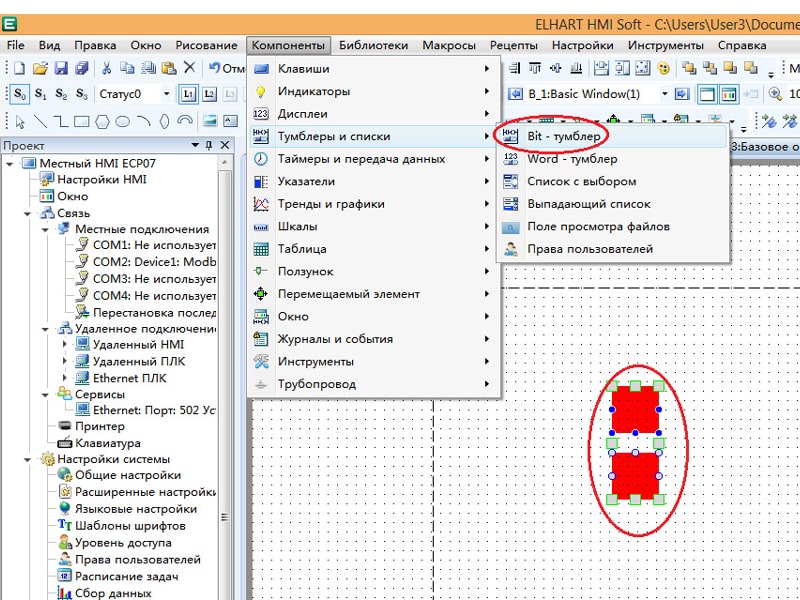
В настройках первого элемента нужно указать область памяти LOCAL: [внутренняя память], тип регистра — системный битовый SRB с адресом 10020, для второго изменится только адрес — 10021. Для просмотра описания регистров можно нажать кнопку Системный регистр:
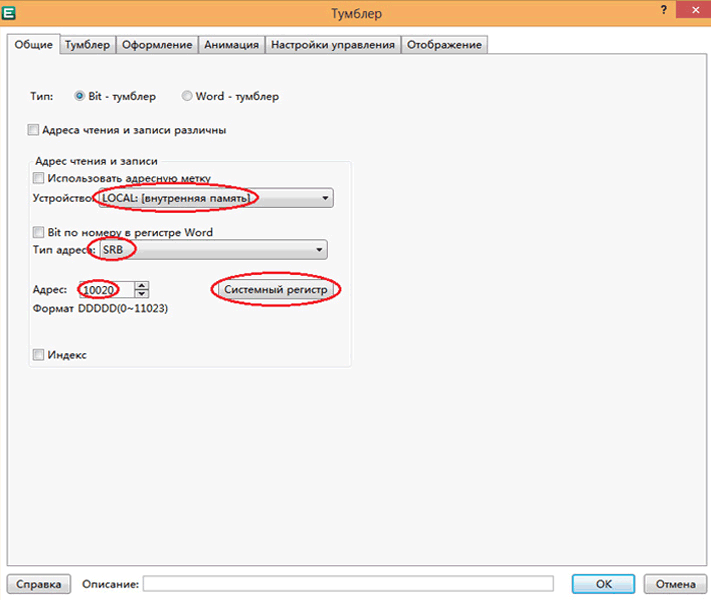
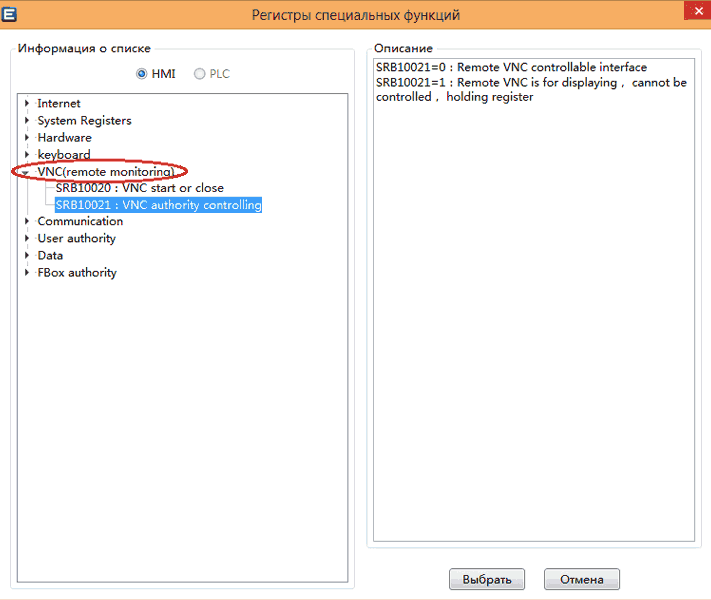
Для полного доступа к экрану панели необходимо установить оба бита в 1. После этого VNC-сервер будет включен для управления (SRB10020 = 1 включает VNC-сервер, SRB10021 = 1 доступ с управлением к экрану панели). VNC-сервер панели оператора настроен.
Роутер сети, в которою подключена панель оператора с работающим VNC-сервером, должен быть сконфигурирован на переадресацию запросов, приходящих на порт 5900 по внешнему адресу сети, на порт 5900 локального адреса панели оператора. Локальный адрес обычно имеет вид 192.168.х.ххх.
Конфигурация роутера на примере D-Link DSL-2540U:
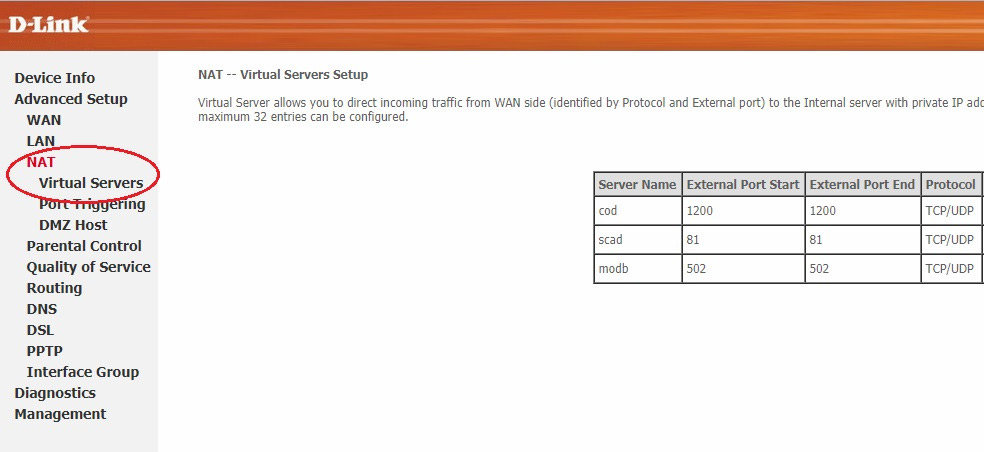
Для настройки переадресации запросов необходимо зайти во вкладку Advanced setup - NAT - Virtual servers, нажать кнопку Add:
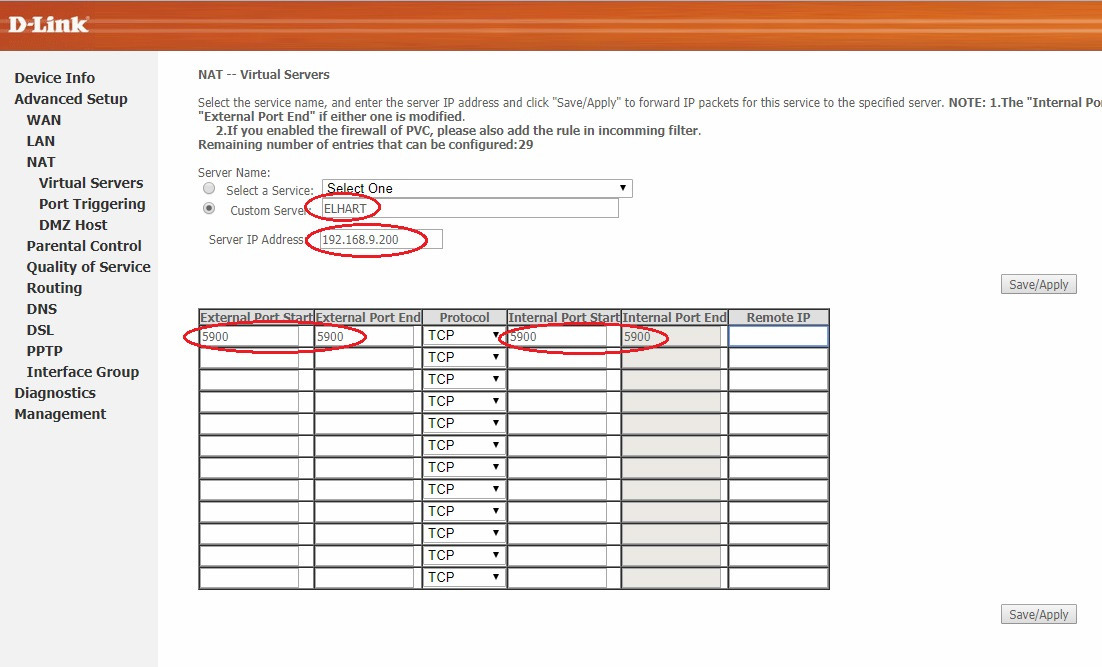
Custom server - в данном примере имя сервера задаётся вручную, потому что ни одно из предустановленных правил (Select a service) не подходит. Server IP address - локальный IP-адрес панели оператора. External port start, External port end - диапазон портов, на которые приходят запросы из сети Internet.
В этом образце настройки конфигурации роутера используется один порт с номером 5900. После нажатия Save/Apply новое правило переадресации добавится в общий список виртуальных серверов:
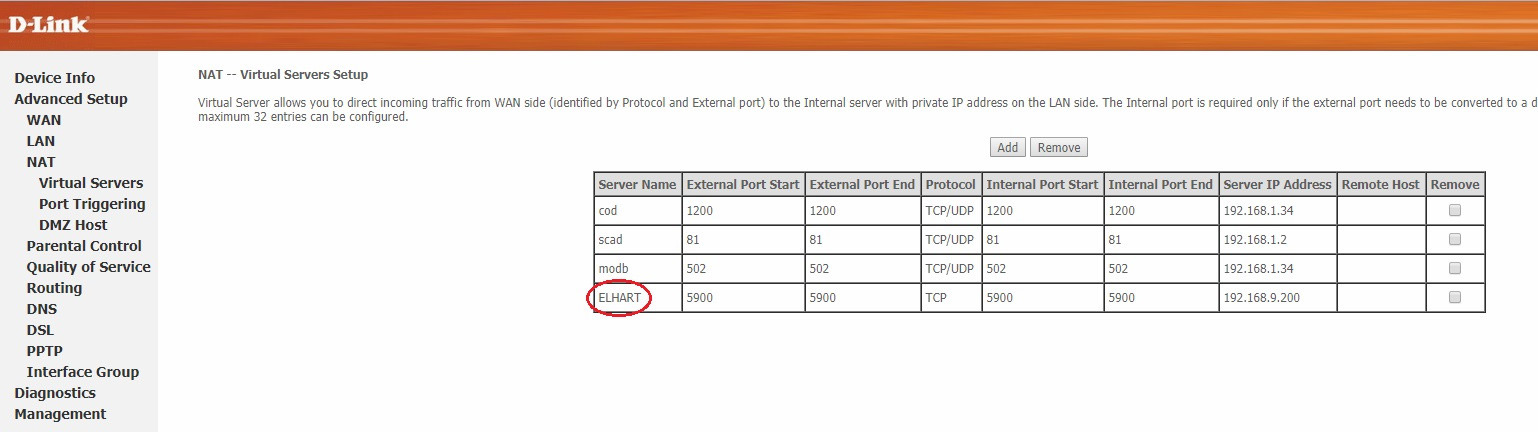
В качестве примера настройки VNC-клиента можно привести мобильное устройство с операционной системой Android и установленным приложением VNC Viewer. Ниже приведена пошаговая инструкция настройки приложения.
1. Основное окно программы. Нажатием на кнопку + в список добавляется новый сервер.
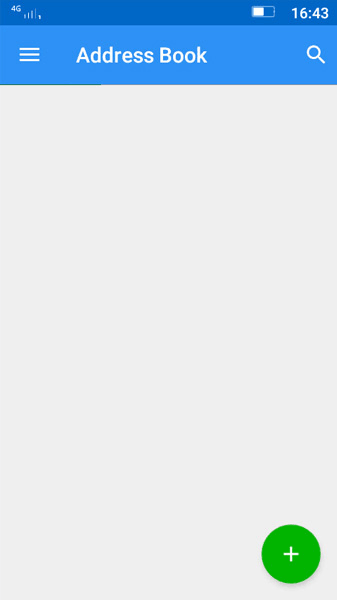
2. В поле адрес появившегося окна необходимо написать внешний статический IP-адрес сети, к которой подключена панель оператора, задать имя (при желании) нового подключения и нажать CREATE.
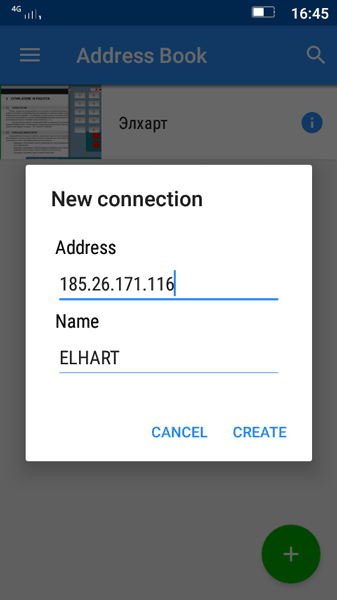
3. Вид настроенного сервера в приложении-клиенте. Для установления связи с сервером необходимо нажать на кнопку CONNECT.
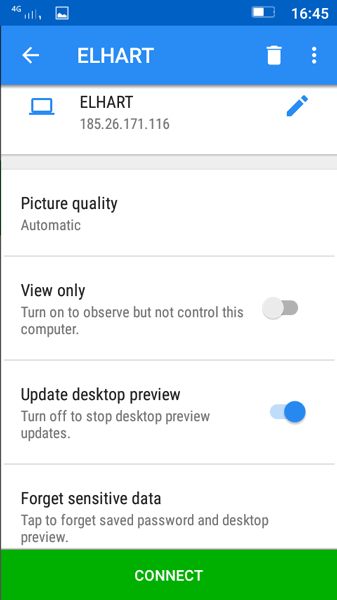
4. Приложение выведет 2 окна — с предупреждением о незащищённом подключении и с предложением ввести пароль (рис. 10), если он задан для сервера. В приводимом примере пароль отсутствует, для продолжения необходимо нажать кнопку CONTINUE (рис. 11).
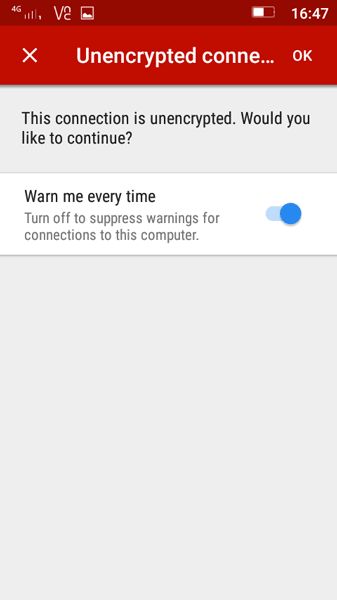
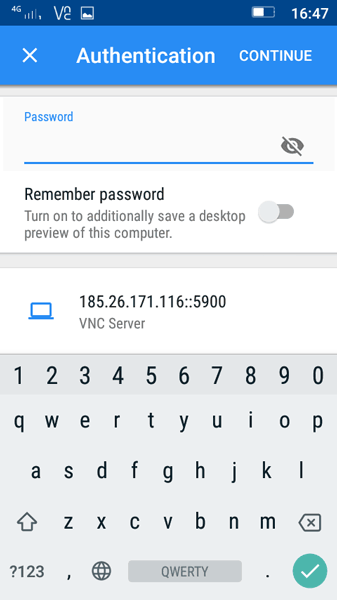
Связь с сервером будет установлена и на экране мобильного устройства отобразится экран операторской панели. Всеми элементами экранов панели оператора (в том числе переключением экранов) можно управлять с экрана смартфона:
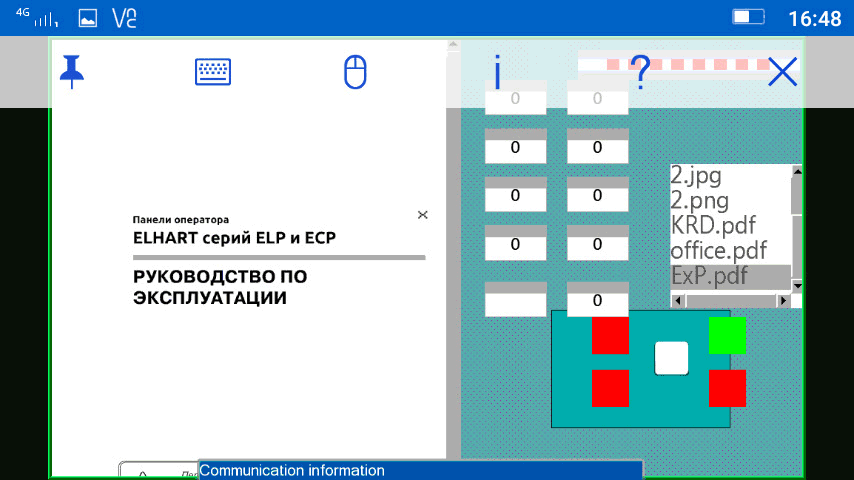
Представленная реализация удалённого подключения к технологическому процессу для просмотра и управления при помощи VNC-сервера панели оператора ELHART является достаточно простой и не требующей дополнительных материальных затрат. Одним из преимуществ является одновременный доступ к панели оператора с нескольких устройств, как мобильных (смартфон, планшет), так и стационарных персональных компьютеров и ноутбуков.
Инженер ООО «КИП-Сервис»
Никита П.
При добавлении товара возникла ошибка. Пожалуйста, повторите попытку чуть позже.